VoicemeeterとOBSでマルチトラック録画!


どうも、かつひで です
今回は以前の「OBSの音声設定で後悔する前に!」という記事から、
下記の3つの音を聞きながら、録画する方法を「Voicemeeter Banana」を使って紹介します
- トラック1
- ゲームの音
- トラック2
- 相手の声(ボイスチャット)
- トラック3
- 自分の声
この順番は、OBSの音声ミキサーの配置と同じになっています
※「VoiceMeeter Aux Input」にはカラオケモードが入っていたので、
「VoiceMeeter Aux Input」「VoiceMeeter Input」を入れ替えました
設定方法
まず前提条件として
OBS、Voicemeeter Bananaをインストールしておいてください
Voicemeeter Banana - 公式サイト(ページを少し下にスクロールすると出てくる「 Download 」ボタンをクリック)
サウンドの設定
3.[再生]タブから「VoiceMeeter Aux Input」を右クリックし「既定のデバイスとして設定」をクリック
4.「VoiceMeeter Input」を右クリックし「既定の通信デバイスとして設定」
5.下の「OK」をクリック
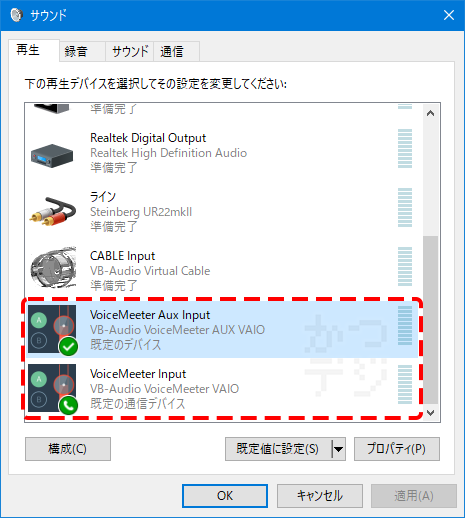
OBSの設定(1/2)
- 設定を開く
- 左メニューから[出力]を選ぶ
- [出力モード]に「詳細」を選択
- [録画]タブにある[音声トラック]の 1~3 にチェック(録音したいトラック数)をつける
※生配信しながら録画するのであれば [音声トラック]の 1~4 にチェック - 左メニューから[音声]を選ぶ
- [デバイス]から[デスクトップ音声]に「VoiceMeeter Aux Input」を選択
- [デスクトップ音声2]に「VoiceMeeter Input」を選択
- [マイク音声]を 自分が使いたいマイク に設定
- 右下の「OK」をクリック
OBSの設定(2/2)
- 音声ミキサーの歯車マークをクリックし、「オーディオの詳細プロパティ(A)」を開きます
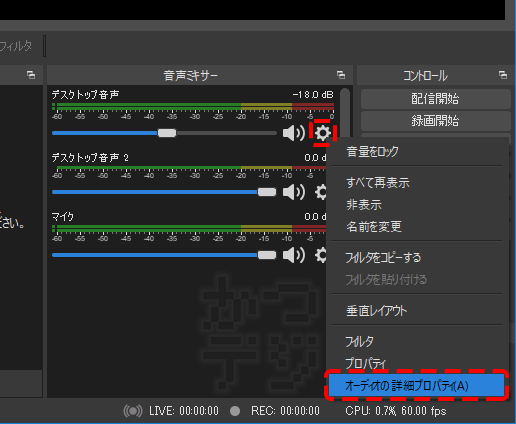
2-1.生配信しない場合
デスクトップ音声(ゲームの音)のトラック[1]、
デスクトップ音声2(相手の声)のトラック[2]、
マイク(自分の声)のトラック[3]、
にのみチェックをして閉じます
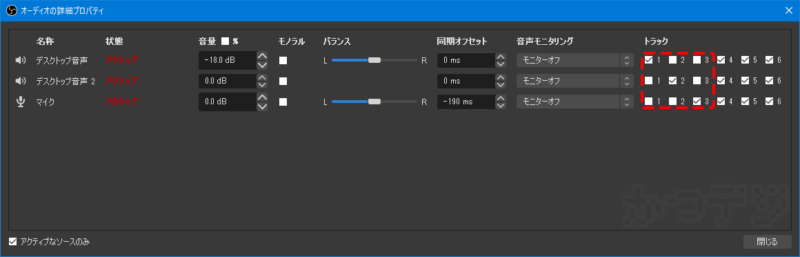
2-2.生配信しながら録画する場合
デスクトップ音声(ゲームの音)のトラック[1,2]、
デスクトップ音声2(相手の声)のトラック[1,3]、
マイク(自分の声)のトラック[1,4]、
にのみチェックをして閉じます
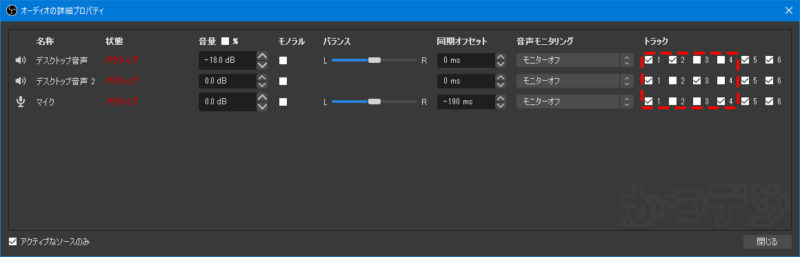
ボイスチャットソフトの設定
Discord
- ユーザー設定(歯車のマーク)を開く
- 左のメニューから [音声・ビデオ] を選択
- 出力デバイスに「VoiceMeeter Input」を選択
- 右上の「X」をクリック
Steam
- 右下の「フレンド & チャット」をクリック
- 設定(歯車のマーク)をクリック
- 左のメニューから「ボイス」を選択
- [ボイス出力デバイス] から「通信デバイス」または「VoiceMeeter Input」を選択
- 設定を閉じる
Voicemeeter Bananaの設定
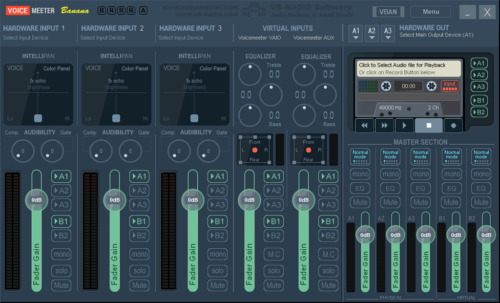
- 右上の「HARDWARE OUT」の左にある「A1」をクリック
- ゲームの音と相手の声を再生したいデバイスを選択(ASIOが一番遅延が少ないです、無ければWDMで)
ここまでの設定を完了すると以下の構成になります
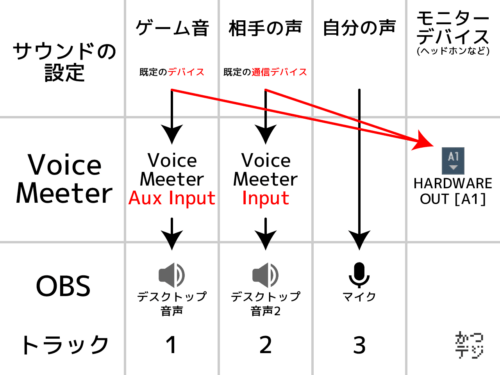
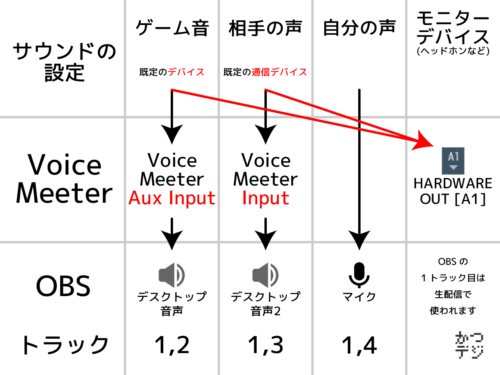
以上でマルチトラック録画ができるはずです
まとめ
前までは「アマミキ」というソフトを使っていたのですが、
設定がうまくいかないこともあり、このソフトに切り替えました
わかりにくい部分などがあれば、ぜひコメントをお願いします!
19/12/30 追記) OBSの設定(2/2)
20/01/21 追記) 画像追加、もう一枚画像追加予定
20/01/22 追記) 最終構成画像追加
21/02/24 追記) 「2-2.生配信しながら録画する場合」を追加
21/04/21 追記) 画像更新
24/12/06 追記) Win 11 用設定を追加

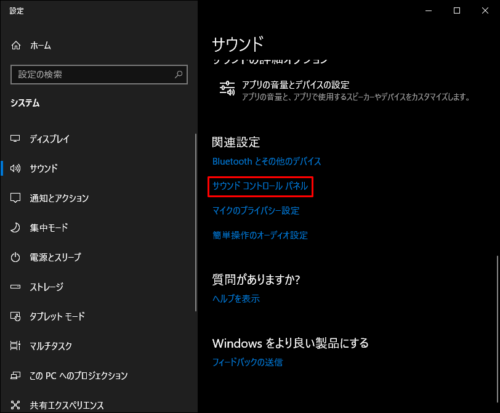
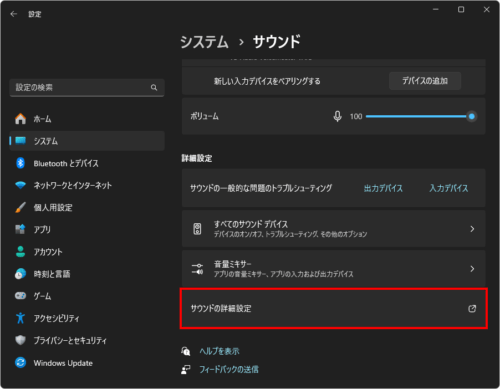


初めまして、長文失礼します
Voice meeterを通すと、自分の声もPCの音も全てビリビリと酷いノイズが発生してしまいます
再起動したり、Bananaじゃない通常の物やPotatoをインストールしたり、アンインストールしても残る関連ファイルを手動で全て削除してからインストールし直したりしても同じでした
1年以上使ってきて初めて起こりました
既定のプログラムを使用しているヘッドセットにすると直るので、ヘッドセットには問題は無いと思われます
何が悪いのでしょうか...
私の環境でも起きたのですが、
急に直ったり、また問題が起こったりして、
これといった解決法が見つかっていないのが現状です...
私が今まで調べた解決法を紹介いたします
解決法1
「Menu」→「System Settings / Options」
「Buffering ○○」の数値を現在の半分(ASIOは256)にして、再起動
「Buffering ○○」の数値を元に戻して、再起動
解決法2
タスクマネージャーの[詳細]にある「audiodg.exe」の右クリックメニューから
優先度を「高」にし、関係の設定でCPUを一つだけ選択して、再起動
新しいバージョンが配信されている場合もあるので、ぜひお確かめください
新たな解決法がわかりましたら、このページに追記しておきます
返信ありがとうございます
解決法2に関しては自分の方でも見つけてやってみましたが、変わりありませんでした
今はある方法で一時的ですが直っており方法としましては、
「コントロールパネル」の「デバイスとプリンター」から使用しているオーディオデバイスを削除し、接続し直してからVoice meeterの方で再度A1やA2の所を設定し直すと直りました
ですが、何かの拍子でまたノイズが発生したので一時的な措置です
解決法1に関しては、またノイズが発生した際に試してみようと思います
たびたび失礼しますm(_ _)m
先程の質問の件、解決したことを報告致します。
大変失礼いたしました。
解決したのであれば良かったです!
一応私の方法も記事に追加しておきます。
かつひでさん、はじめまして。
勉強させて頂いておりますm(_ _)m
生配信用のトラックの作り方も教えて頂きたいです!
宜しくお願い致します。
失礼します。拝見させていただきました。
https://blog.cover1sea.net/game/2362/
ほかの方になりますがこちらのブログではVBーCABLEというソフトを用いていましたがVoicemeeter Bananaとどちらが優れていると思いますか?
ゲームのキャプチャでVCとゲーム音を分けたいと思っているのですが、調べるといくつも方法があるようで悩んでいます。
使う用途にもよりますが、
「Voicemeeter Banana」は「VB-CABLE」の上位版のようなものなので
機能的には「Voicemeeter Banana」の方が優れていると思います
ただ、ゲーム音だけキャプチャする場合は「VB-CABLE」のほうが使いやすいです
今回の記事で紹介している「Voicemeeter Banana」は
動画編集をしやすくするために、ゲーム音、VC、自分の声を
「OBS」で別々のトラックにキャプチャしています
リンク先のサイトだと、「VB-CABLE」を使ってゲーム音だけを
「NVIDIA ShadowPlay」でキャプチャしているので使う用途が異なります
ゲーム音だけをキャプチャしたい場合は「VB-CABLE」
ゲーム音、VCなどをキャプチャしたい場合は「Voicemeeter Banana」
ということになりますね
かつひで様 こんばんはm(_ _)m今回もお忙しい中ご対応いただきましてありがとうございます。教えていただいたようにしましたら、ゲーム画面は録画することに成功いたしました。ありがとうございます!!ただ、トラック2のほうに自分の声も入ってしまう現象がおきております。プレミアなどに入れてトラック3だけ聞くと自分の声だけなのですがトラック2だけ聞くと相手の声だけのはずが、私の声も遅れてはいっている感じです。(イヤホンで聞いている自分の声と相手の声がそのまま入っている感じです)
設定はかつひで様と同じようにしているつもりなのですが、ひとつだけかつひで様と違う部分があり、原因はそのあたりなのかな?とは思っているのですが、いろいろと設定を変えてみてもどうしてもトラック2の部分に自分の声が重なって録音されてしまい、相手の声だけ編集することができません。
ちなみに、違う部分というのは
画面右下のスピーカーのマークを右クリック「サウンドの設定を開く」をクリック
設定ウィンドウが表示されたら、右側か、下のほうにある[関連設定]の「サウンド コントロールパネル」をクリック
↑
この部分の関連設定が出ない部分です。スピーカーのマークを右クリックしてサウンドの設定を開くをクリックすると、「出力デバイスを選択してください」と「入力デバイスを選択してください」と出るのみで、サウンドコントロールパネルがありません・・・。なので、とりあえず出力デバイスを「VoiceMeeter Input」に、入力デバイスを「VoiceMeeter Aux Input」にして録音しております。
この部分以外は同じようにしているはずなのですが、何か心当たりはございますでしょうか?
もしくは、イヤホンをマイクを経由?して使用しているのがいけないのでしょうか?マイクはSONYの「ECM-PCV80U」を使用しております。
記事を更新し、画像を追加しました
「サウンドの設定」の下のほうにスクロールしても見つからない場合は、もう一つの方法を紹介いたします
画面左下の「スタート」をクリックして、「コントロール」と入力すると出てくる「コントロール パネル」を開きます
右上の表示方法を「カテゴリ」にし、濃い緑色の「ハードウェアとサウンド」そして「サウンド」をクリックします
この方法でも「サウンド コントロール パネル」が表示されます
"いろいろと設定を変えてみてもどうしてもトラック2の部分に自分の声が重なって録音されてしまい、相手の声だけ編集することができません。"
OBSの「オーディオの詳細プロパティ」にある音声モニタリングの部分は「モニターオフ」になっていますでしょうか?、
設定を変えている場合、音が二重になることがあります
もし直らない場合はまたご返信ください
かつひで様 こんばんはm(_ _)m以前、OBSの音声設定で後悔する前に!の記事にコメントいたしましたnonnと申します。この度はお忙しい中ご対応いただきまして、ありがとうございます!!なんとか設定することができました!!ただ、もう2点ほど不明な点がありまして、一つ目はOBSでのオーディオの詳細プロパティの部分なのですが、トラック3まで追加した場合はチェックマークはそれぞれどんな感じになるのでしょうか?お手数ですがトラックが3つまでの場合のチェックマークの部分の画像を記事に入れていただくことは可能でしょうか?
あともう一つなのですが、これはもしお分かりになれば教えていただきたいのですが、OBSでデドバイのゲーム画面も録画することは可能でしょうか?今のところ、OBSでは音声しか撮れておらず、動画は別のソフトで録画している状態です。調べたところによるとできるはずなのですが、ゲームキャプチャのプロパティから、モードを特定のウィンドウをキャプチャを選べばできるとのことでしたが、それをしても画面の部分が暗いままになります。もし何かかつひで様にお心当たりがあれば、教えていただけますと幸いです。
一つ目のOBS,オーディオの詳細プロパティについては、記事に文章を追記し画像を追加しました「OBSでマルチトラック録画! OBSの設定(2/2)」
二つ目ですが、簡単な対処法としては
OBSのソースをすべて削除して、OBSとゲームを再起動、「ゲームキャプチャ」を再び追加。
または、「ウィンドウキャプチャ」を使用する
あるいは、OBSを「管理者として実行」する
などがあります、もしそれでも黒いままであれば
このコメントに返信、またはお問い合わせフォームからご返信ください
私ができる限りでご提案いたします!